Thông tin liên hệ
- 036.686.3943
- admin@nguoicodonvn2008.info

Bạn có thể gặp phải lỗi “Mmc.exe blocked for your protection” trên Windows 10 khi cố gắng chạy Computer Management. Tuy nhiên, đừng quá băn khoăn, đây không phải là một vấn đề quá lớn và có thể được xử lý chỉ bằng một vài điều chỉnh đối với các cài đặt.
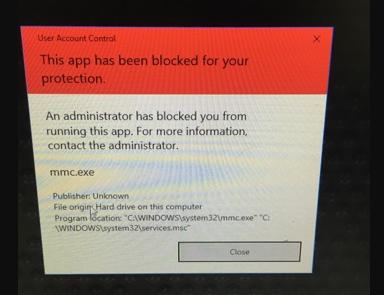
Lỗi “Mmc.exe blocked for your protection” có thể do cài đặt Group Policy gây ra và để khắc phục, bạn cần thực hiện một vài thay đổi như sau:
1. Mở hộp thoại Run bằng cách nhấn phím Windows+R.
2. Nhập mmc và nhấn Enter. Bước này sẽ khởi chạy cửa sổ Local Group Policy Editor.
3. Từ danh sách các tùy chọn ở bên trái, nhấp vào User Configuration > Administrative Templates > Windows Components > Microsoft Management Console > Restricted/Permitted snap-ins.
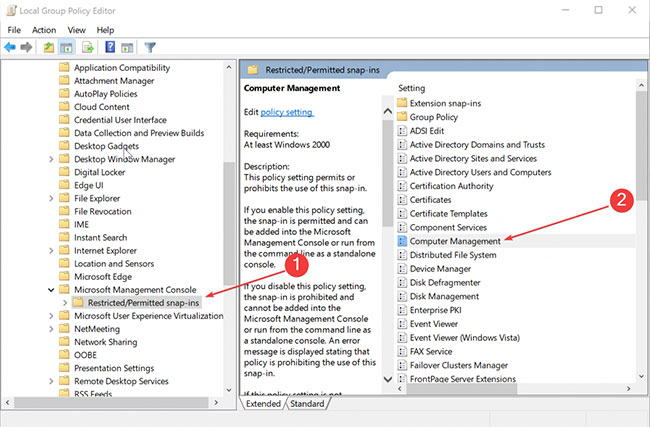
4. Trong bảng điều khiển bên phải, nhấp chuột phải vào Computer Management và chọn Edit.
5. Chọn Not Configured hoặc Enabled.
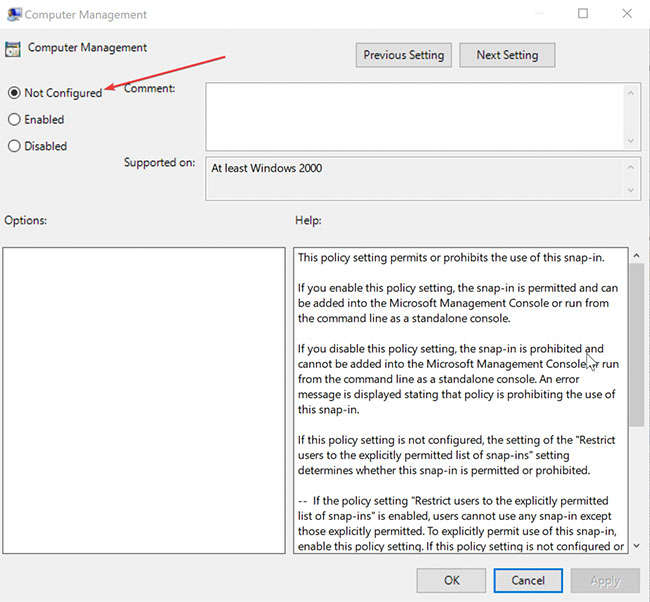
6. Nhấn OK.
7. Tiếp theo, đóng Local Group Policy Editor.
Khởi động lại PC và bạn sẽ thấy lỗi “Mmc.exe blocked for your protection” trong Windows 10 đã được giải quyết.
Có nhiều khả năng Computer Management bị SmartScreen chặn. Để sửa lỗi “Mmc.exe blocked for your protection”, hãy tắt SmartScreen và xem nó có hoạt động không. Đây là cách thực hiện:
1. Khởi chạy Windows Security Center. Bạn có thể làm điều này đơn giản bằng cách nhấp vào biểu tượng khiên dọc bên trái Taskbar.
2. Nhấp vào App & browser control từ danh sách các tùy chọn bên trái.
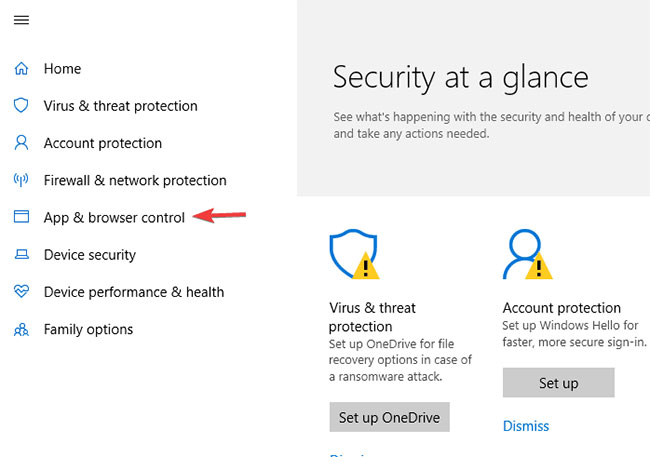
3. Chọn cài đặt Off cho Windows Defender SmartScreen áp dụng cho từng khía cạnh, chẳng hạn như Check apps and files, SmartScreen for Microsoft Edge và SmartScreen for Microsoft Store apps.
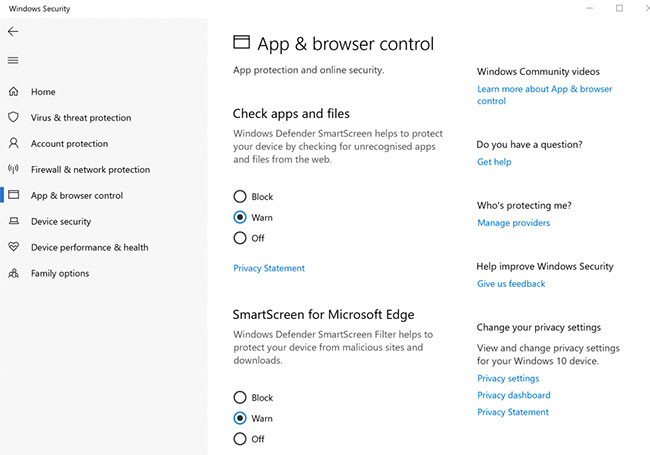
4. Sẽ có một cảnh báo về việc thiết bị có thể gặp nguy hiểm khi bạn tắt bảo vệ SmartScreen. Nếu muốn khắc phục lỗi, bạn phải sẵn sàng chấp nhận rủi ro.
5. Đồng ý với bất kỳ hộp xác nhận nào xuất hiện.
Mọi thao tác đã hoàn tất. Tuy nhiên, nếu PC được sử dụng bởi một người dùng khác cũng có quyền admin, bạn sẽ phải đảm bảo rằng tài khoản đã kích hoạt Computer Management trong Group Policy (làm theo cách 1).
Nguồn tin: Quantrimang.com
Ý kiến bạn đọc
Những tin mới hơn
Những tin cũ hơn
 Những thiết lập Wi-Fi ẩn giúp Internet khách sạn nhanh hơn nhiều
Những thiết lập Wi-Fi ẩn giúp Internet khách sạn nhanh hơn nhiều
 Hàm DATEPART trong SQL Server
Hàm DATEPART trong SQL Server
 Cách xóa bỏ logo trong file PDF rất đơn giản
Cách xóa bỏ logo trong file PDF rất đơn giản
 Cách sửa USB bị hỏng trong Linux
Cách sửa USB bị hỏng trong Linux
 Nguyên nhân pin Chromebook cạn nhanh (và cách khắc phục)
Nguyên nhân pin Chromebook cạn nhanh (và cách khắc phục)
 Cách tạo ảnh GIF từ video quay màn hình trên Snipping Tool
Cách tạo ảnh GIF từ video quay màn hình trên Snipping Tool
 Những bài học thực tế về cuộc sống giúp bạn sống tốt và ý nghĩa hơn
Những bài học thực tế về cuộc sống giúp bạn sống tốt và ý nghĩa hơn
 Cách thiết lập code server dựa trên web trong Linux
Cách thiết lập code server dựa trên web trong Linux
 Cách chặn người khác thay đổi trỏ chuột trong Windows 11
Cách chặn người khác thay đổi trỏ chuột trong Windows 11
 Cách khởi động lại Windows 11 ngay lập tức
Cách khởi động lại Windows 11 ngay lập tức
 Những lá thư chưa gửi
Những lá thư chưa gửi
 Cách chỉnh độ rộng tự động trên Excel
Cách chỉnh độ rộng tự động trên Excel
 Kiểu dữ liệu trong Python: chuỗi, số, list, tuple, set và dictionary
Kiểu dữ liệu trong Python: chuỗi, số, list, tuple, set và dictionary
 Cách giãn dòng trong Word 2016, 2019, 2010, 2007, 2013
Cách giãn dòng trong Word 2016, 2019, 2010, 2007, 2013
 Cách hiển thị My Computer, This PC trên Desktop của Windows 10
Cách hiển thị My Computer, This PC trên Desktop của Windows 10
 8 tính năng Microsoft Office giúp bạn cắt giảm hàng giờ làm việc
8 tính năng Microsoft Office giúp bạn cắt giảm hàng giờ làm việc
 Cách xem mật khẩu Wifi đã lưu trên Windows
Cách xem mật khẩu Wifi đã lưu trên Windows
 Cách kết nối Google Drive với Grok Studio
Cách kết nối Google Drive với Grok Studio
 Việc chuyển sang Google Public DNS trên router và PC giúp cải thiện tốc độ Internet như thế nào?
Việc chuyển sang Google Public DNS trên router và PC giúp cải thiện tốc độ Internet như thế nào?
 Những bản mod thiết yếu giúp Windows 11 trở nên hữu ích hơn
Những bản mod thiết yếu giúp Windows 11 trở nên hữu ích hơn
